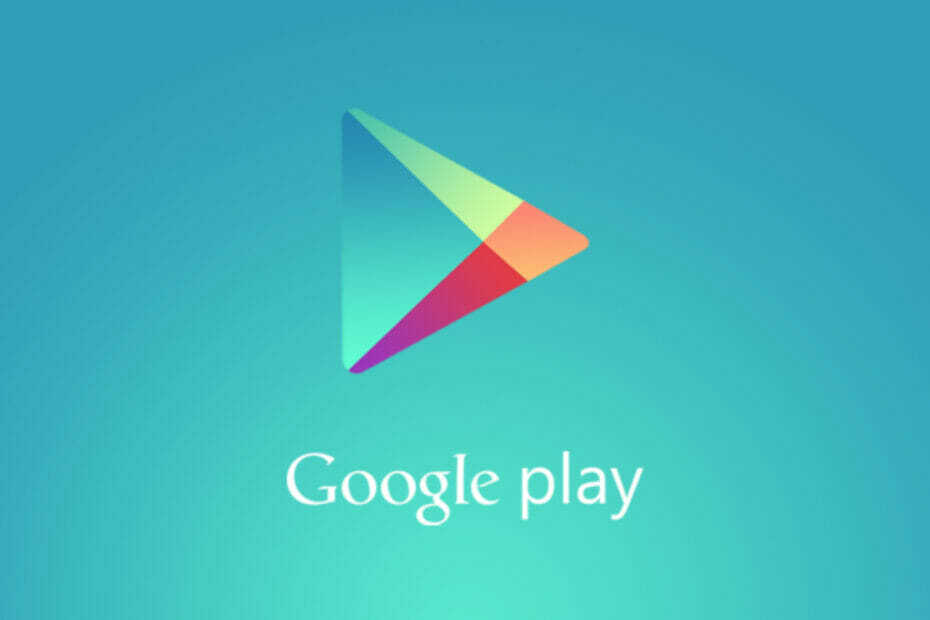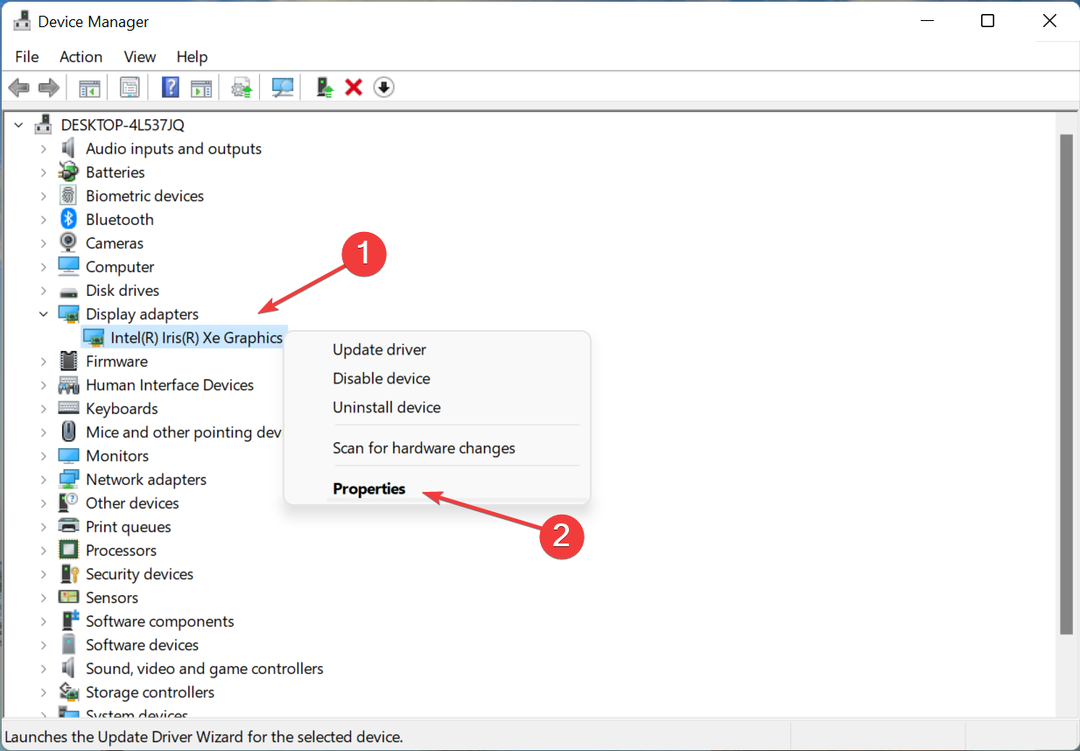לאחר שנעדר במשך חודשים, הפיצ'ר המבוקש חוזר.
- מיקרוסופט הציגה מחדש את התכונה Spot Fix באפליקציית התמונות של Windows 11.
- בקיצור, אתה יכול להסיר חפצים/פגמים לא רצויים בתמונות שלך.
- זה נעלם במשך חודשים, אבל לפי העדכונים האחרונים, זה חזר למקורבים ב-Canary & Dev.
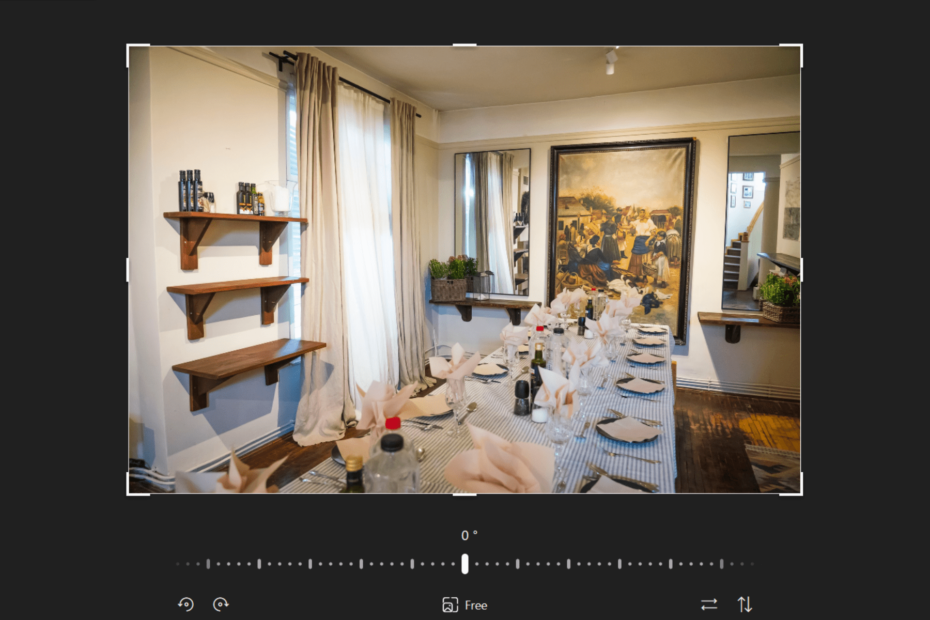
איקסהתקן על ידי לחיצה על הורד את הקובץ
- הורד את Restoro PC Repair Tool שמגיע עם טכנולוגיות פטנט (פטנט זמין כאן).
- נְקִישָׁה התחל סריקה כדי למצוא בעיות של Windows שעלולות לגרום לבעיות במחשב.
- נְקִישָׁה תקן הכל כדי לתקן בעיות המשפיעות על האבטחה והביצועים של המחשב שלך.
- Restoro הורד על ידי 0 הקוראים החודש.
הרבה דברים חדשים מגיעים לאפליקציית התמונות: מוזיקה מקורית חדשה, הקאמבק של סרגל הגלילה של ציר הזמן, שיפורים בתכונת הגרירה והשחרור תוך כדי ייבוא תמונות ממכשירים חיצוניים ותכונות של תמונות מרובות, ועוד. אבל, אם אתה משתמש בתכונת Spot Fix בתמונות, צפוי לך פינוק.
אנחנו בעבר דווח בשנה שעברה שהתכונה נעלמה, לצד פונקציית העין האדומה. זה עורר סערה רבה בפורומים של Windows ובקרב משתמשים, אבל לפי עדכון מאי 2023, הכלי Spot Fix חזר.
כפי שצוין ממיקרוסופט הערת שחרור רשמית, התכונה Spot Fix מאפשרת לך להסיר פגמים או אזורים לא רצויים בתמונה שלך. זה אכן אחד מכלי הריטוש החשובים ביותר באפליקציה המאפשרים לך להסיר אלמנטים לא רצויים מהתמונות שלך.
זה עובד על ידי ניתוח הפיקסלים שמסביב ושילובם יחד כדי ליצור תוצאה חלקה. ניתן להשתמש בכלי זה כדי להסיר פגמים, שריטות או פגמים קלים אחרים מהתמונות שלך.
אז, עכשיו אנחנו יודעים למה כל המהומה היו קשורות כשמיקרוסופט הסירה אותם ללא אזהרה אז.
עכשיו, כשהיא חוזרת למקורבים של Windows בערוצי Canary ו-Dev לפני שהושק שוב למשתמשים כלליים, הקפד להצטרף לערוצים אלה ולעדכן את מערכת ההפעלה כדי שתוכל לנסות זה.
כיצד להשתמש בתכונת Spot Fix ב-Windows 11
1. פתח את אפליקציית התמונות ובחר את התמונה שברצונך לערוך.
2. הקלק על ה ערוך תמונה כפתור בחלק העליון של המסך.
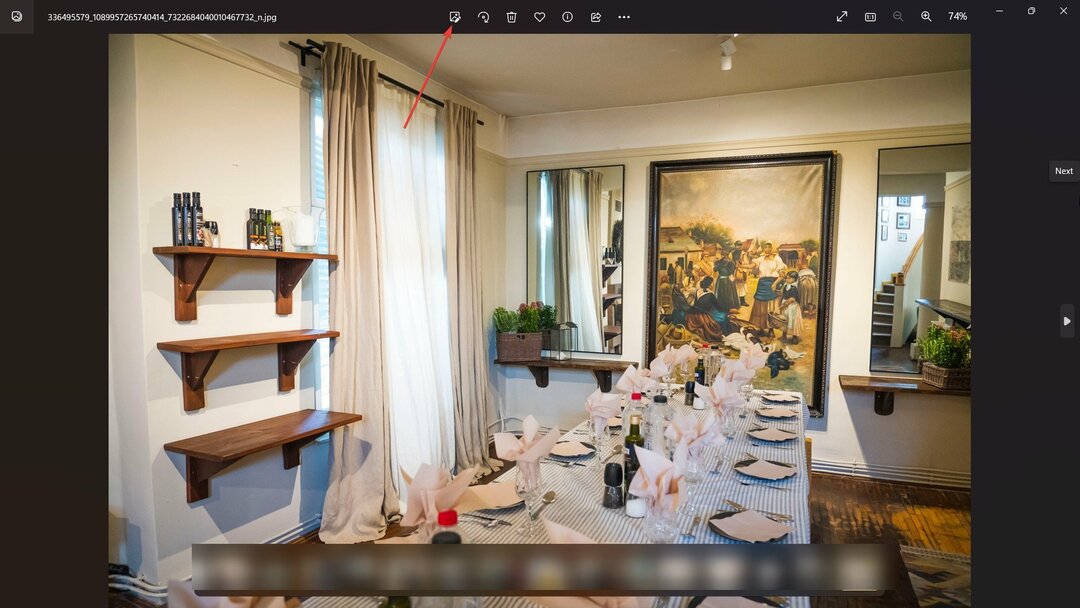
3. לחץ על ריטוש ➜תיקון נקודתי.

4. השתמש בכלי המברשת כדי לבחור את האזור שברצונך לתקן. התאם את עוצמת הכלי Spot Fix באמצעות המחוון במידת הצורך.
5. לחץ על "שמור עותק" או "שמור" כדי לשמור את התמונה הערוכה.
אם אתה לא מסתמך הרבה על Spot Fix, אתה עדיין יכול תהנה מהתכונות שבהן אפליקציית התמונות ב-Windows 11 צריך להציע.
האם אתה מוצא את העצות האלה מועילות? ספר לנו בתגובות!
עדיין יש בעיות? תקן אותם עם הכלי הזה:
ממומן
אם העצות לעיל לא פתרו את הבעיה שלך, המחשב שלך עלול להיתקל בבעיות Windows עמוקות יותר. אנחנו ממליצים הורדת כלי תיקון מחשב זה (מדורג נהדר ב-TrustPilot.com) כדי לטפל בהם בקלות. לאחר ההתקנה, פשוט לחץ על התחל סריקה לחצן ולאחר מכן לחץ על תקן הכל.